昔からある純正とは異なる改良型コントローラーに多くあったものといえばボタン増設。
印象としては増設されたものは連射切替とかに使うコントローラーのほうが強いけど、最近では既存のボタンを割り振ったりするタイプも多いらしい。
近頃は箱コンのほうにも背面ボタンがデフォルトで付いてる高級モデルとかもあってそういう流れなのかー。
とか遠い世界のお話として流して見ていたところ、PSの公式から背面ボタン増設用のアタッチメントが発売されてたらしい。
そして、当然のようにそれを入手していたパプリカ氏から借り受けたので試してみた感想をまとめてみたい。
「PC関連」カテゴリーアーカイブ
Xbox oneのコントローラーのゴムを交換してみよう
Xbox one のコントローラのゴムが何となく気になってきましたので、ここでボタンのゴムだけ交換してみよう!という記事です。
結論から言うと、360に比べると難易度が高すぎて私には無理だな、となりました。
続きを読む Xbox oneのコントローラーのゴムを交換してみようPC版PSO2のため、Xbox one コントローラを改造して背面ボタンを増設しました!
こんにちはパプリカです!
今回はXBOX ONE コントローラを改造して背面ボタンを増設しましたのでそれを記事としてまとめたいと思います!
私はXbox one Sを一応持ってはいるのですがもうほとんど起動してません!ブルーレイ再生マシンとして家族に使われてます(笑)ですがコントローラはもはやPCのコントローラのスタンダードと言っていいのではないか?というぐらい普及していますね。私もすごくお世話になってます!
ただ私がやっているPSO2では悩みが1点あるのです。
「それはLスティック押し込みを結構使う」という点です。
2019年7月現在のPSO2では2ボタンと3ボタンという2種類のボタン設定が存在し、3ボタンを採用するとサブパレット実行(MMORPGでいうところのクイックアイテム/スキル使用みたいなコマンドのことです)がLスティック押し込みになっているのです。
当然、スキルがチャージ系だと押し込み続けなければならず、Lスティックでキャラ移動だというのに押し込みながらスティック倒すの難しすぎ!という問題がありました。
もちろんボタン設定は自由に変えられるので入れ替えても良かったんですが、今回は別の改造を行うつもりでいたので、そのついでに浅はかな考えで背面ボタンを追加しようと思いました!
※マイクロソフトではXbox one にて 改造 したコントローラのオンライン対戦での使用はチート扱いになる、説があるのでコンシューマ機では使うのは推奨しません。
(一応公式でも「障害者向け拡張可能コントローラー「Xbox Adaptive Controller」」なんてものもあるぐらいなので、そこまで厳密なものではないのかもしれませんが)
自己責任でお願いします!
といったところでまずは浅はかな考えから記載していきます!
完全なる文学部卒ではんだごては中学の授業以来、趣味でしか握ったことがないし回路図なんて何ソレ?どうかけばいいの?な私はLスティック押し込み問題の解決方法をこう考えました!
要は「Lスティック押し込みボタンのON/OFFスイッチをもう一個作ってやって、どっちか片方のON/OFFが行われたらONになるってやればいい≓スイッチのはんだの上からも一個線を半田付けしてスイッチを増やせばいいじゃん!それを背面に置けばいいじゃん!」という考えです!
という訳でザックリXbox one コントローラをまずは分解。
ちなみに上述した「 別の改造 」とは「振動モーターの取り外し」です。重たい癖にPSO2では動かないので360コン時代から外してしまってます。ただXbox oneコンはコネクタではなく半田付けなのでニッパーで切ってしまわないといけないのが難ですね。戻すつもりなんてないですけど、戻せなくなるという心理的な壁があります(笑)

ちなみにXbox one コントローラからはLRトリガーにもモーターがあるのでこれも取り外しています!これで大分軽くなりました!
というところでここからが本番です、Lスティック押し込みボタンを増設するため、まずは押し込みボタンのはんだ部分を探してみるところから!
すると以下の部分がどうやらボタンの回路になるようです!

つまりここにさらに別のスイッチを接続してやればどっちかが押されたら「Lスティック押し込みがONとなる」という信号が送られるんだろう、という安直な考え方ではんだ付けしました!
ちなみにこの案、Xbox360コンの頃からあったんですが、360コンのLスティック押し込みボタンはプラ製のトリガーパーツに隠れてかなりはんだ付けの難易度が高そうだったんですよね。
先ほども触れたように私ははんだ付けの教育は中学で終えている人間なのでそんな高度なことできない!と思ってたらoneコンはこのようにまる見えの部分にあるので無事、はんだ付けできました!
肝心のはんだ付けの写真は以下のものとなります!(見せられたものではないですね!)
手順的には私が用意した電子部品用のはんだよりも高温でないと溶けないはんだが使用されていたようでしたので、既にはんだ付けされた部分の上から重ねるようにはんだ付けしています。

そしてお次は背面ボタンの増設です。ここはプラの改造なのでガンダムのプラモデルを作成するのが趣味な私にはあまり苦も無くできる作業でした!
方法は埋め込むボタンの大きさを計って同じサイズにメンディングテープを切り、それを任意の場所に貼り付けてカッターで切れ目を入れてまずはガイドを用意します。

あとはピンバイスで穴を開けまくって切ります。ここら辺はかつてのミニ四駆の肉抜き作業(年齢がバレそうですが)と同じ流れですね!

そして開けた箇所にボタンを設置し、裏からグルーガンで止めます!グルーガンが安かったので使いましたけどこれはプラモ用パテでも良いし、固定できればなんでもいいと思います!(しかし初グルーガン、出来映えが汚いですね!)

ちなみに背面ボタンとの接続にははんだを使わず、リード線を写真のようにしっかりペンチで巻き付けて丁寧にビニールテープで巻き付けることにしました。
onコンは外装と内部が綺麗にバラバラに出来るよう設計されているので、それをここではんだ付けして取り外しにくくするのも難かな?というのが理由です。反応が悪くなったらはんだ付けします!
以上で改造が終了しました!


ちなみに両グリップはAmazonで買ったサードパーティのグリップです。一応オレンジの突起を操作することでトリガーのストロークの長短が調節できるようなのですがPSO2では上手く動作しなかったので単に滑りにくいだけのグリップになってます(笑)
という訳で現在、背面ボタンを押すことでLスティック押し込みと同じ動作を行ってくれています!これに味を占めて他のボタンもやろうかと画策していますが、その時は改めて記事を書かせて頂きます!
【PCゲームパッド】PCで使えるゲームパッドを色々試してみよう(IFYOO XONE Pro編)
普段ハード面でお世話になっているパプリカ氏からゲームパッドをもらったので、たまには趣向を変えてレビュー的なものをしてみる。
とはいってもシステム面に関してはあんまり詳しくないので、基本的な機能、触ってみた感じをつらつら書いていく流れになると思われますので、よろしくお願いします。
【動画編集ソフト】Movavi Video Editor Plus を使ってみた
STEAMのセールでゲームとかを探していたら
なにやら動画編集ソフトを発見。
画面キャプチャで撮りためたPSO2の動画とかを
軽く切り貼りしたいなあ、とか思っていたので
衝動買いしてみた。
というわけでいろいろ触ってみた感じを書き残してみる。
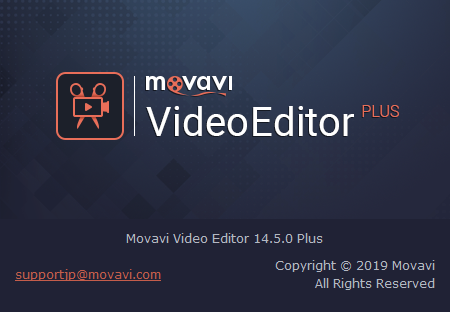
【PCゲームパッド】PCで使えるゲームパッドを色々試してみよう(AmazonBasicのXboxOne互換コン編)
こんにちは、パプリカです。
Steamを始めPCでゲームをやるにあたり、ゲームパッドの標準となりつつあるのがXbox のコントローラ、今はXbox oneコントローラーではないでしょうか。(まだ出来の良い360を使っている方も多いと思いますが!)
そんなXboxのコントローラ、互換品も結構色々あったりするのですが今回紹介するのは、なんと!天下のAmazonが販売する
「AmazonBasics Xbox One Wired Controller」
になります!AmazonBasicsブランドはご存知の方も多いのではないでしょうか?いわゆるセブンイレブンにおけるセブンプレミアムとかと同じショップ独自のブランドとなります!
続きを読む 【PCゲームパッド】PCで使えるゲームパッドを色々試してみよう(AmazonBasicのXboxOne互換コン編)
【PCゲームパッド】PCで使えるゲームパッドを色々試してみよう(Amazonで謎パッド購入編)
こんにちは、パプリカです!
PCでゲームする際、私はゲームパッドを使うことがほとんど、というか対応してない限りは使います!
という訳で昔に比べてゲームパッドは少なくなった印象はありますが、まだまだ探せば玉石混合、様々なパッドがあります!そんなパッドを色々レビューしていきたいと思います!
<今回買ったもの>
Xbox One S/Xbox Oneコントローラー 1.8m xbox one s/Xbox One controller【ELTD】 有線 ホリパッド ジョイパッド

もうまず、ホリパッドっていう時点でウソだろコレ大丈夫か??って感じしかありませんが!今回はこちらをレビュー!
格安SIMでPC版PSO2をしてみよう(3G編)
こんにちは、パプリカです!
相当期間が空いてしまいましたが!PC版PSO2を格安SIMでプレイしてみよう!ということで検証してみました!
今回使ったのは以下の通り。
- ルーター:DWR-PG
- SIMカード:mineo docomo 3Gプラン
- PC:Surface Pro2 (Windows10)
今回はルーターだけ、バッファローのものに変えて検証しました。これは単にSIMを刺していたのがこのルーターだったというだけです!
・・・この記事の記載が遅くなったのはええ、もう結論からいいます。
動きます。ただしLTEよりも引っ掛かりを感じる、という微妙な感じで!
3Gの応答速度が悪いのか、ルーターの限界か分かりませんがLTEの時とは明らかに引っかかりがありました。が、普通に動きます。
多分12人の緊急などは難しいと思います、がソロやギャザリング、あるいはチャットするだけだったら問題ないかと。
ちなみにこの時の通信料は30分ほどで数十MBほどでした。前回はキャラが多いと瞬く間に読み込まれてウワー!ってなったんですが・・・ここら辺もしかして何らかの手が加わった可能性があります!
とても面白みのない結論になりましたが、とりあえず今流行りの格安SIMでも、ちゃんと場所をわきまえればPSO2は動きます!
正しい用法・用量を守って快適なPSO2ライフをお送りください!
格安SIMでPC版PSO2をしてみよう(LTE編)
こんにちは、パプリカです。
突然ですが、最近のノートパソコンって性能あがりましたよね!画質さえ気にしなければPSO2クラスのゲームが出来るって結構すごいことだと思います。
そんな訳で今回のお題は「もし出先でPSO2したくなったらどうする?」ということで今、流行の格安SIMを使ってみよう!という検証をしてみたので以下に書いていきます!
今回使ったのは以下の通り。
どれも物がよくて私のお気に入りです。mineoには大分お世話になってますね!
と言うわけで画像がないのが申し訳ないですが・・・様子を書いていきます。消費通信量のカウンタを0MBにして、いざ検証!
PSO2起動前 2.5M
実は起動前にうっかりOSのアップデートをかけてしまいました。
(;´Д`A
なので2.5MB消費からスタートです。Windows10は原則、勝手にアップデートする仕様になっているので、通信したくない時は「特定のアクセスポイントで通信する際はアップデート確認するな!」という「従量課金接続の設定」という操作をして置いたほうがよろしいかと思います。
詳細は・・・”従量課金 windows10″とかで検索してみてください!
PSO2起動してソロクエスト終了後 6.5MB
ちょっとビクビクしてましたが・・・意外と少ない、通信量!まあソロですからね。これからです!
PSO2 12人での緊急クエストx2回 終了後 18.5MB
さすがに最上級の難易度のところは万が一、迷惑かかると怖いので。まあ一人、二人サボっても大丈夫な低難易度の緊急に行ったところ・・・あっるぇー、意外に少ないぞ!ちなみに一本道をぐるぐるするタイプのクエストでした。でも12人が縦横無尽に動いた上にPSEバーストまで起きてたのにかなり通信量が少ないです!
・・・以上、結論として
「PSO2は意外と通信量が少ない!」
やったね!これで格安SIMで出先でできるよ!・・・と思った私に事件が待っていました。
そう、それはPSO2をしてる人ならだれでも分かって頂けると思うのですが、「緊急クエストが終わった後の戦利品整理にショップエリア(いわゆる街)に戻った」ところ・・・ふと通信量カウンタを見ると
195MB
( ̄◇ ̄;)え、何これは・・・ちょっと待ってあんなにエネミーやらアークスが一杯いるところでは大した通信量じゃなかったじゃん・・・
一瞬で考えて出た答え
「もしやショップエリアにいる大量のアークスの位置情報を取るためにすさまじく通信してるのでは?」
そう思いちょっとうろちょろしてみると、
先ほどまでKB単位でしかカウントされなかった通信量が10MB単位で消費されてるー!!
慌ててマイルームに逃げ込む私・・・あっという間に
PSO2 終了後 245MB
になってしまいました。ふう、びっくりした!
という訳で本当の結論は
「PSO2は意外とクエストでの通信量は少ない!けどたくさんのアークスがいるショップエリア付近では猛烈に通信を行う!」
ということでした。
(ただし一点、不思議なのは緊急クエスト始まる前にクエストカウンター前に居た時、それほど通信量は高くなかったんですよね・・・どうやらショップエリアはアークスが多い以前に何かあるのかもしれません?ここは今後の調査すべき課題かな、です)
格安SIM使う人はなるべく人の少ないブロックで、ソロでゲームを行いましょう!
ちなみに、使用感としてはそれほど遅延は酷くなかったかな、という感じです。検証したのが深夜の1時だったからというのもあるとは思いますが。
もちろん、当サイトではあくまで格安SIMでこれぐらいの通信量です!を検証したのみで、実際に格安SIMを使った結果で起きたトラブル、特に対人トラブルは一切責任を負いかねます!
(色々な考え方の人がいるので・・・ただ皆で仲良くしてください、とパプリカが言えるのはそれだけです)
以上、次回は3Gルーター編を書く予定です!